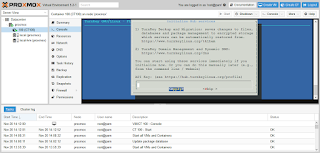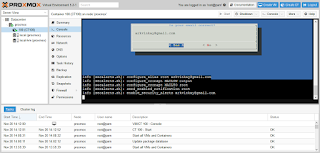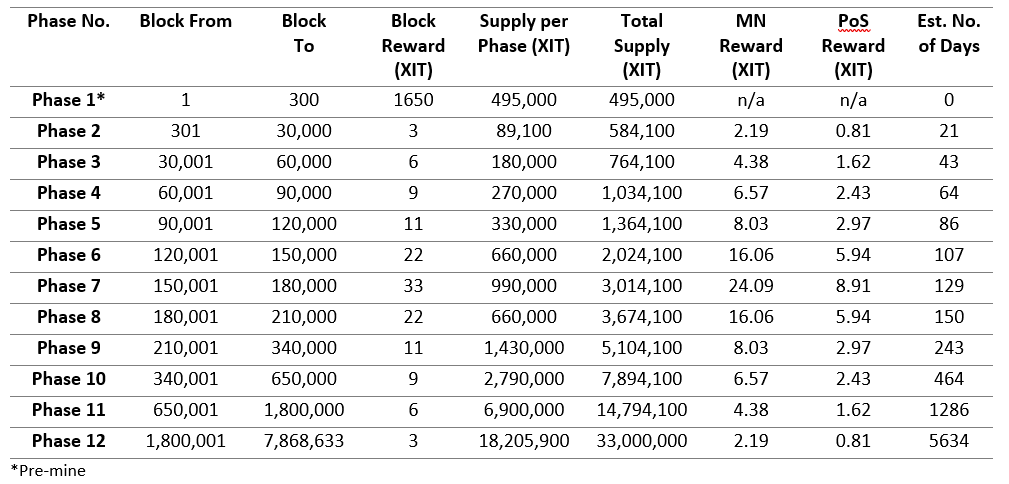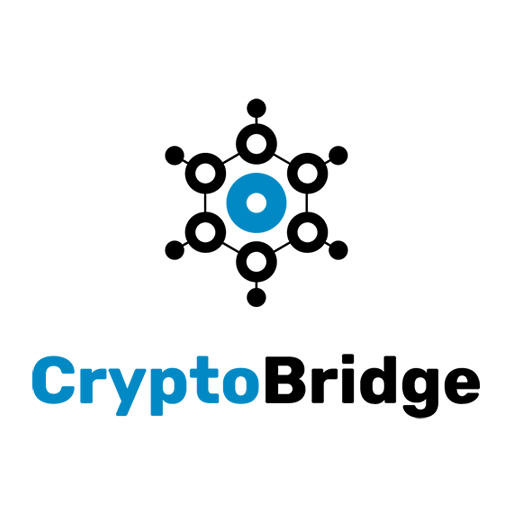Pada kesempatan kali ini, kami akan mencoba menginstall PROXMOX sekaligus memberikan sedikit panduan atau tutorial tahapan apa yang perlu dilakukan. Tahapan penginstallan PROXMOX sama dengan software lainnya, bisa diikuti sesuai dengan gambar dibawah ini :
Untuk lokasi bisa dipilih Indonesia serta bahasa Inggris
Selanjutnya pembuatan akun
Kemudian pengaturan IP
Setelah itu tunggu hingga proses instalasi selesai
Reboot computer atau PC yang digumakan setelah instalasi selesai
Setelah selesai, masuk ke browser dan ikuti langkah berikut.
Jalankan Proxmox, lalu login.
Buka browser lalu arhkan navigasi ke arah ip yang sudah ditentukan sebelumnya. Lalu login dengan username root.
Proses dan Tahapan Upload File ISO
Upload ISO atau Container Template
Upload ISO
Tempat Download Container Template
Berikut ini adalah tahapan menginstall Container
Done, klik Start. Lalu atur booting pertama kali.
Tampilan Web
Tampilan Login Adminer
Tampilan login Webmin
Setelah berhasil Login Webmin
Create VM
Tahapan penginstallan Container bisa berjalan lancar, namun pada tahapan menjalankan Ubuntu melalui VM terus mengalami kegagalan. Kegagalannya yaitu proses terhenti saat logo tampilan awal logo Ubuntu. Kami berkesimpulan bahwa PC atau laptop yang kami gunakan tidak mendukung untuk proses tersebut sehingga tidak bisa menampilkan tahapan setelahnya.
Continue reading Menginstall Proxmox Beserta CT Dan VM
Untuk lokasi bisa dipilih Indonesia serta bahasa Inggris
Selanjutnya pembuatan akun
Kemudian pengaturan IP
Setelah itu tunggu hingga proses instalasi selesai
Reboot computer atau PC yang digumakan setelah instalasi selesai
Setelah selesai, masuk ke browser dan ikuti langkah berikut.
Jalankan Proxmox, lalu login.
Buka browser lalu arhkan navigasi ke arah ip yang sudah ditentukan sebelumnya. Lalu login dengan username root.
Proses dan Tahapan Upload File ISO
Upload ISO atau Container Template
Upload ISO
Tempat Download Container Template
Berikut ini adalah tahapan menginstall Container
Done, klik Start. Lalu atur booting pertama kali.
Tampilan Web
Tampilan Login Adminer
Tampilan login Webmin
Setelah berhasil Login Webmin
Create VM
Tahapan penginstallan Container bisa berjalan lancar, namun pada tahapan menjalankan Ubuntu melalui VM terus mengalami kegagalan. Kegagalannya yaitu proses terhenti saat logo tampilan awal logo Ubuntu. Kami berkesimpulan bahwa PC atau laptop yang kami gunakan tidak mendukung untuk proses tersebut sehingga tidak bisa menampilkan tahapan setelahnya.